Win7无线网络连接消失了如何恢复
win7无线网络连接不见了怎么办?解决win7无线网络连接不见问题的方法及步骤
win7无线网络连接不见是一个比较常见的问题,但不必过于担心,因为有多种方法可以尝试解决。下面,我们将从多个维度介绍具体的解决步骤。
方法一:检查网络连接是否被禁用
1. 打开网络和共享中心:
- 首先,点击屏幕右下角的网络图标,选择“属性”以打开网络和共享中心。
2. 进入适配器配置界面:
- 在网络和共享中心界面中,找到并点击左侧菜单中的“更改适配器配置”。
3. 启用无线网络连接:
- 在适配器配置界面中,查看是否有“无线网络连接”的图标。如果该图标是灰色的,说明无线网络连接被禁用了。右键点击该图标,选择“启用”即可。
方法二:检查无线开关
1. 笔记本无线开关:
- 某些笔记本键盘上有一个无线信号发射标志的按钮,通常与fn键组合使用(如fn+f2、fn+f5等),按下该组合键可以开启无线网络。
2. bios设置:
- 重启电脑后,连续按f2键进入bios设置。在configuration页面中,确保wireless lan support设置为enabled状态。如果是disabled状态,请更改为enabled。
方法三:检查并更新网卡驱动
1. 打开设备管理器:
- 在桌面上,右键点击“计算机”图标,选择“管理”,然后点击“设备管理器”。
2. 检查网络适配器:
- 在设备管理器中,找到并打开“网络适配器”选项,查看是否有无线网卡。如果缺少无线网卡,或者网卡显示异常,可能是网卡驱动有问题。
3. 更新或安装网卡驱动:
- 前往网卡制造商的官方网站下载并安装最新的网卡驱动程序。或者,使用驱动管理工具(如驱动精灵、驱动大师)自动检测和安装驱动。
方法四:使用腾讯电脑管家进行网络修复
1. 安装并打开腾讯电脑管家:
- 确保电脑上已经安装了腾讯电脑管家。如果没有,请先下载安装。
2. 进入工具箱:
- 打开腾讯电脑管家后,点击左侧菜单中的“工具箱”。
3. 使用网络修复功能:
- 在工具箱界面中,点击顶部的“internet”选项卡,找到并点击“网络修复”功能。点击右侧的“立即修复”按钮,腾讯电脑管家将开始检测网络问题并给出修复建议。
4. 重启电脑:
- 根据腾讯电脑管家的建议,点击“立即修复”按钮进行修复操作。修复完成后,重启电脑,检查无线网络连接是否恢复正常。
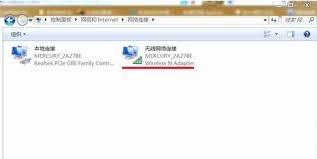
方法五:检查硬件问题
1. 检查无线网卡硬件:
- 如果以上方法均无效,可能是无线网卡硬件故障。检查无线网卡是否插好(对于usb无线网卡或pci-e无线网卡),或者尝试更换网卡插槽。
2. 联系专业维修人员:
- 如果确定是硬件故障,建议联系专业的技术支持人员或电脑维修服务商进行进一步的检查和修复。
通过以上方法,大多数win7无线网络连接不见的问题应该都能得到解决。如果问题依旧存在,可能需要考虑是否是系统更新或其他未知因素导致的问题,此时建议寻求专业的技术支持。









